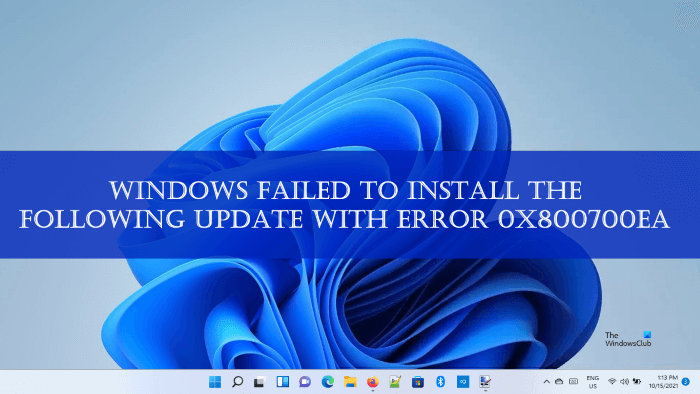В этом посте мы поговорим о решениях, позволяющих исправить ошибку Центра обновления Windows 0x800700ea . По словам пользователей, эта ошибка произошла в их системе при установке накопительного обновления. У этой ошибки может быть много причин, например отсутствие или повреждение системных файлов, повреждение компонентов Центра обновления Windows и т. Д.
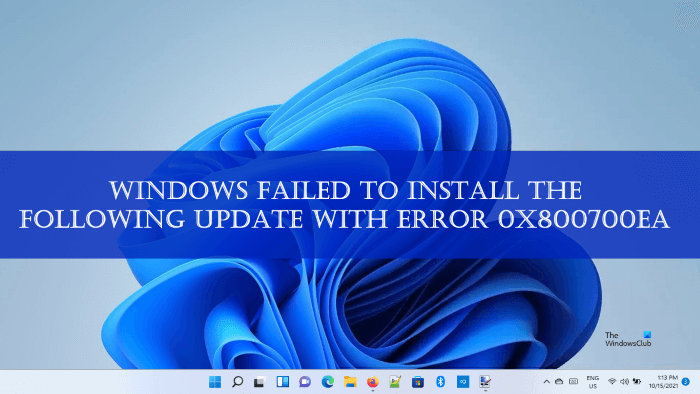
Иногда антивирусное программное обеспечение не позволяет Windows устанавливать обновления. Поэтому, прежде чем продолжить, мы предлагаем вам временно отключить антивирусное программное обеспечение, а затем обновить систему. Не забудьте снова включить антивирусную защиту.
Обновления Windows также не работают, если в вашей системе мало места на диске. Для успешной установки обновления Windows у вас должно быть:.medrectangle-4-multi-815 {border: none! Important; display: block! Important; float: none; line-height: 0; margin-bottom: 15px! Important; margin-left: 0! important; margin-right: 0! important; margin-top: 15px! important; min-height: 250px; min-width: 250px; padding: 0; text-align: center! important}
Минимум 16 ГБ свободного места, если у вас 32-разрядная ОС Windows. Минимум 20 ГБ свободного места, если у вас 64-разрядная ОС Windows.
Поэтому мы рекомендуем вам удалить ненужные файлы, чтобы освободить место на диске.
Windows не удалось установить следующее обновление с ошибкой 0x800700ea
Следующие исправления могут поможет вам избавиться от этой ошибки. Но прежде чем продолжить, мы рекомендуем вам создать точку восстановления системы, чтобы вы могли восстановить систему до предыдущего рабочего состояния в случае возникновения какой-либо ошибки.
Запустите средство устранения неполадок Центра обновления Windows. Сбросьте компоненты Центра обновления Windows. Запустите сканирование SFC. Установите Центр обновления Windows. вручную из каталога Центра обновления Майкрософт.
Давайте подробно рассмотрим эти методы устранения неполадок.
1] Запустить средство устранения неполадок Центра обновления Windows
Средство устранения неполадок Центра обновления Windows-это автоматический инструмент устранения неполадок от Microsoft, который обнаруживает Проблемы с обновлением Windows и их устранение (по возможности). Запустите это средство устранения неполадок и посмотрите, поможет ли оно.
Пользователи Windows 11 должны выполнить следующие действия, чтобы запустить средство устранения неполадок Центра обновления Windows:
Щелкните правой кнопкой мыши меню Пуск и выберите Настройки . В приложении «Настройки» выберите Система на левой панели. Прокрутите вниз и нажмите вкладку Устранение неполадок справа. Теперь нажмите вкладку Другие средства устранения неполадок . Нажмите Кнопка”Выполнить” рядом с вкладкой Центр обновления Windows . Следуйте инструкциям на экране.
Следующие шаги помогут вам запустить это средство устранения неполадок в Windows 10 :
Запустите приложение Настройки , нажав клавиши Win + I . Перейдите к « Обновление и безопасность> Устранение неполадок . »Нажмите ссылку Дополнительные средства устранения неполадок справа. Теперь нажмите Центр обновления Windows , а затем нажмите Запустить средство устранения неполадок . Нажмите Далее и следуйте инструкциям на экране.
После завершения устранения неполадок перезагрузите компьютер и проверьте, можете ли вы установить обновление.
2] Сбросить компоненты Центра обновления Windows
Если обновление Windows не устанавливается из-за повреждения компонентов Windows Update, их сброс может решить проблему.
После сброса th e Компоненты Центра обновления Windows, перезагрузите компьютер и посмотрите, появляется ли такая же ошибка при обновлении системы.
3] Запустите сканирование SFC
SFC (Проверка системных файлов)-это утилита. разработан Microsoft, который сканирует вашу систему на наличие поврежденных системных файлов и восстанавливает их. Повреждение системного файла-одна из причин сбоя Центра обновления Windows. Поэтому вам следует запустить сканирование SFC и посмотреть, поможет ли это.
4] Установите обновление Windows вручную из каталога Центра обновления Майкрософт
Если ни один из вышеперечисленных методов не устранил вашу проблему, установите Windows обновления вручную из Каталога Центра обновления Майкрософт могут помочь.
Как исправить, что обновление Windows не устанавливается?
Если обновление Windows не устанавливается в вашей системе, вы можете попробовать некоторые общие вещи:
Временно отключите Защитник Windows или стороннее антивирусное программное обеспечение. Освободите место на жестком диске. Отключите все аппаратные устройства, подключенные к вашему компьютеру, кроме клавиатуры и мыши, и проверьте, можете ли вы установить обновление Windows..
Как исправить ошибку обновления Windows 0x80080005?
Вы можете получить ошибку обновления Windows 0x80080005, если ваше антивирусное программное обеспечение или брандмауэр блокирует обновление, компоненты Центра обновления Windows не работают должным образом или ваша система файлы были повреждены. Иногда проблему решает только перезапуск. Если это не сработает, попробуйте установить обновления после отключения антивирусного программного обеспечения. Ошибка Центра обновления Windows 0x80080005 также связана с дескрипторами безопасности BITS (фоновая интеллектуальная служба передачи). Следовательно, сброс компонентов Центра обновления Windows также может решить эту проблему.
Мы надеемся, что эта статья помогла вам решить проблему.